1、卸载旧版本
如果系统中已经安装过旧版本的docker,则需要先卸载,卸载脚本如下。如果不是root用户,请在后续执行的命令前加上sudo
yum remove docker \
docker-client \
docker-client-latest \
docker-common \
docker-latest \
docker-latest-logrotate \
docker-logrotate \
docker-engine2、配置Docker的yum库
安装一个yum工具,脚本如下:
yum install -y yum-utils配置Docker的yum源,脚本如下:
yum-config-manager --add-repo https://download.docker.com/linux/centos/docker-ce.repo3、安装Docker
安装Docker的脚本如下:
yum install -y docker-ce docker-ce-cli containerd.io docker-buildx-plugin docker-compose-plugin如果出现以下错误,则需要修改/etc/yum.repos.d/docker-ce.repo文件的内容
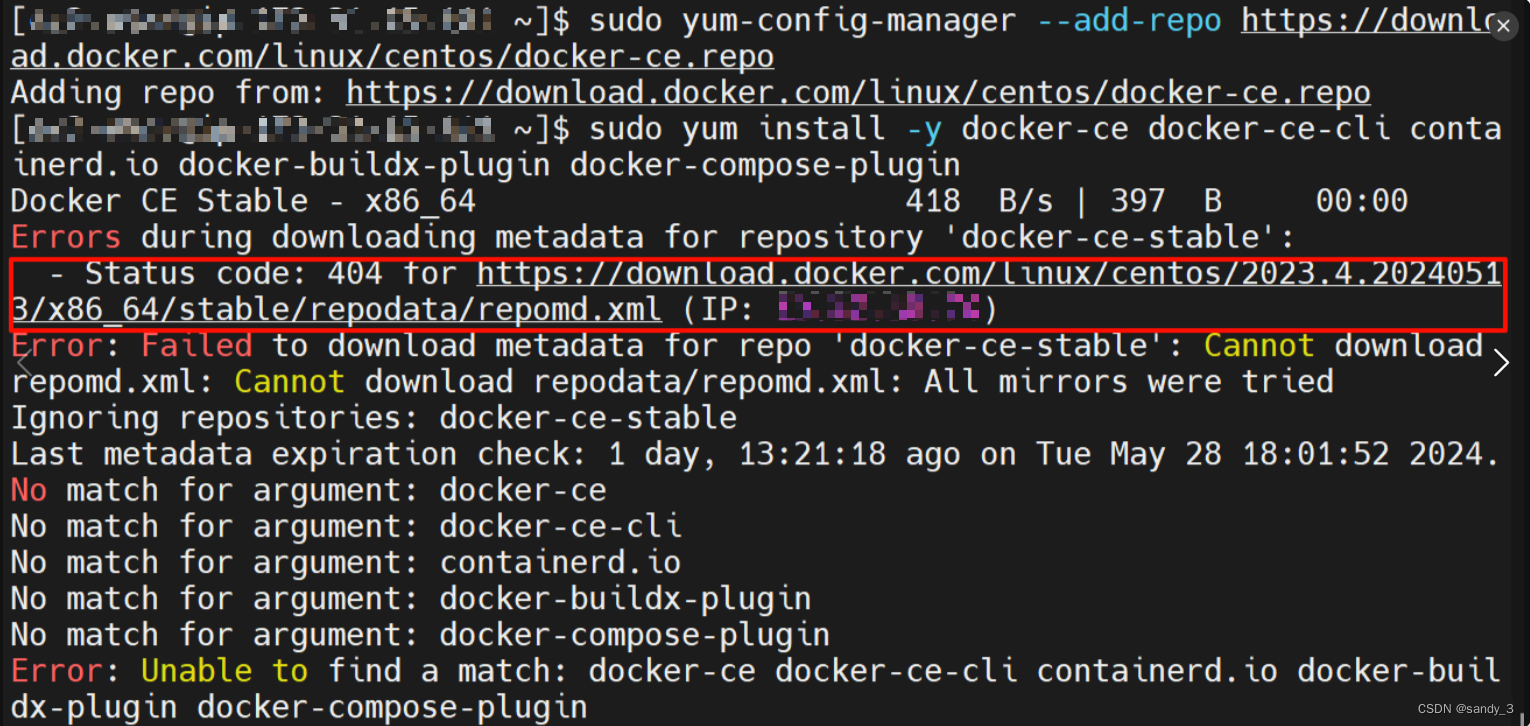
访问https://download.docker.com/linux/centos/,查看目前最新的是哪个版本,比如我安装的时候9版本最新,则编辑/etc/yum.repos.d/docker-ce.repo文件的内容,将所有的$releasever修改为9。
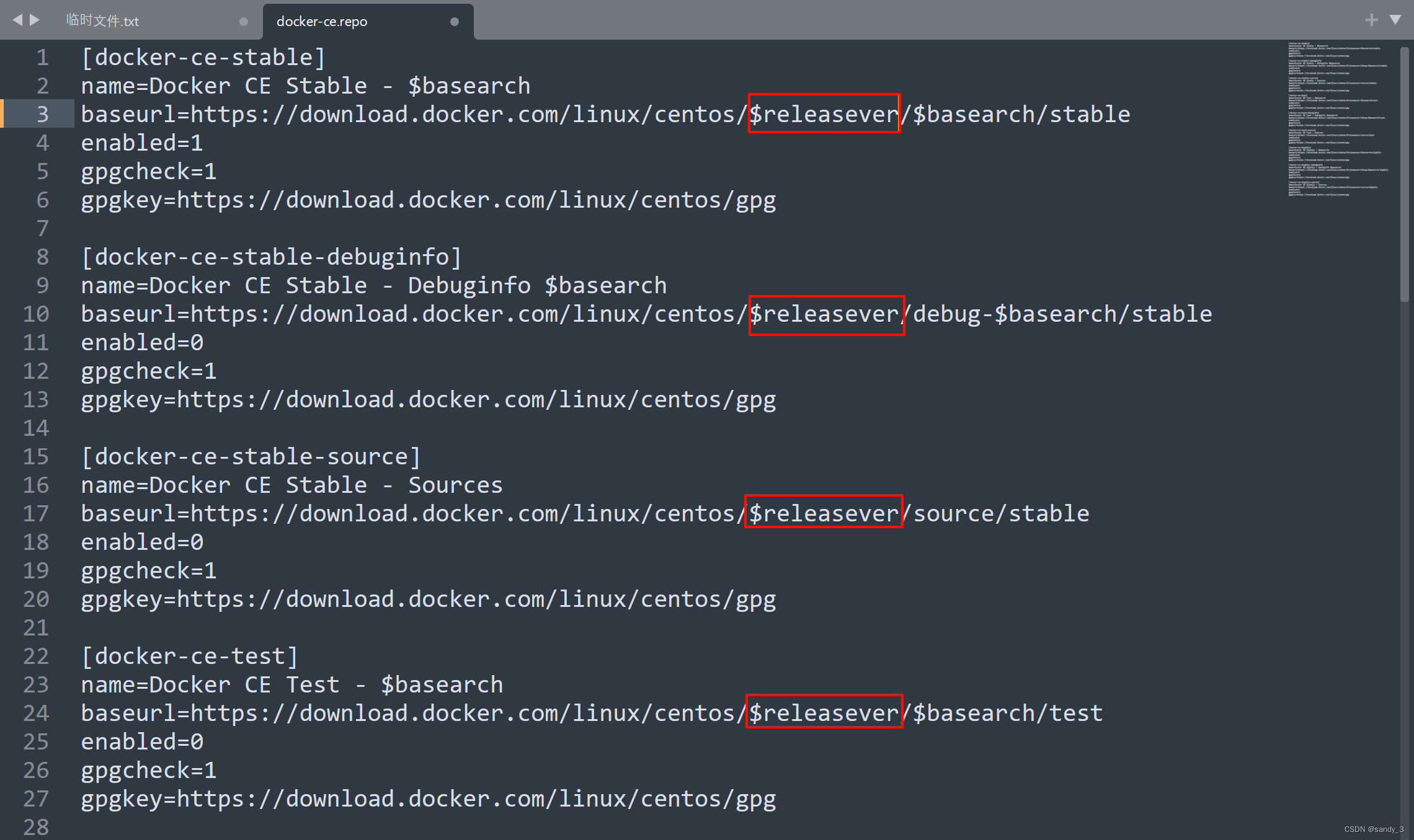
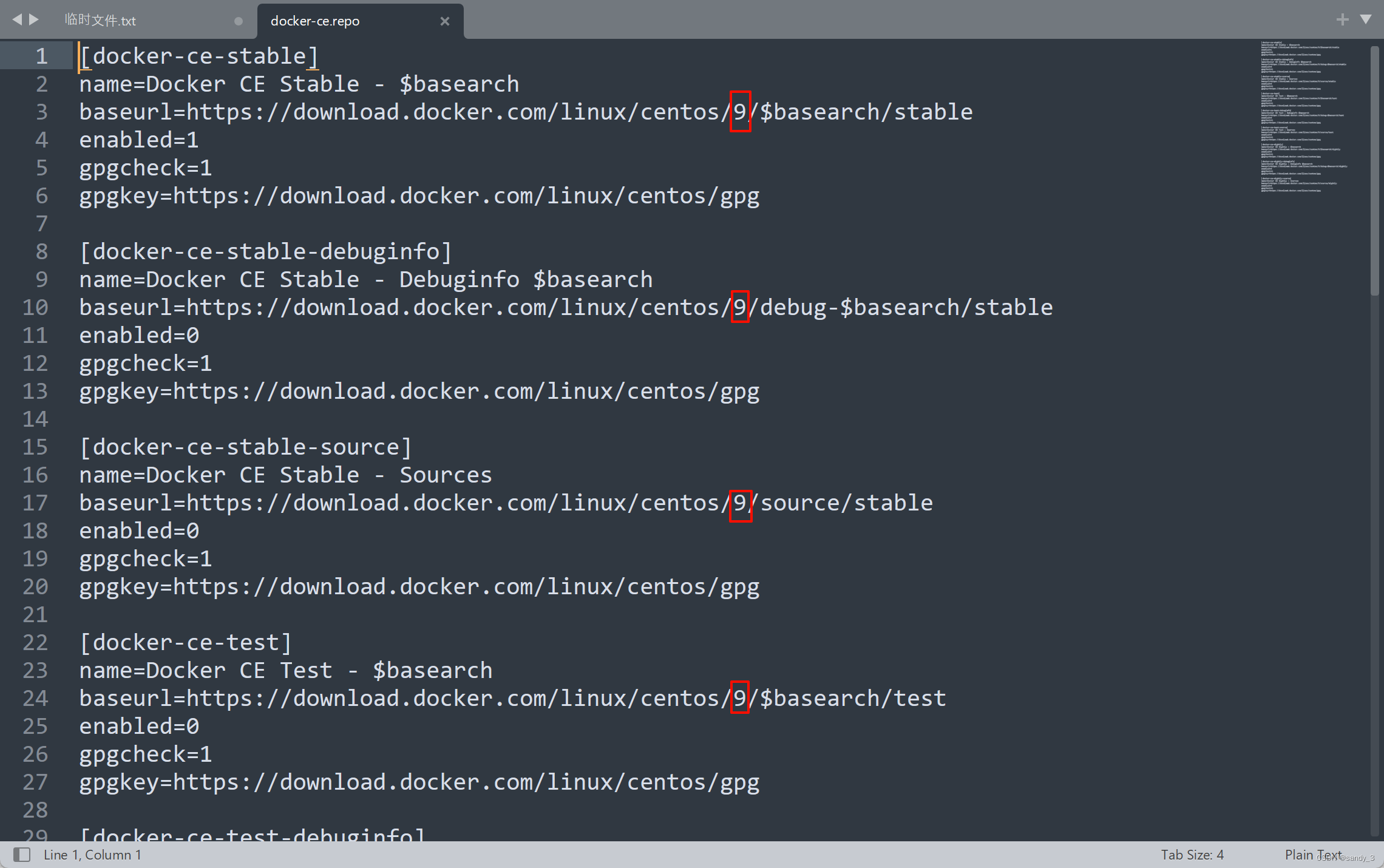
修改后再次执行安装Docker的脚本,安装成功如下图所示:
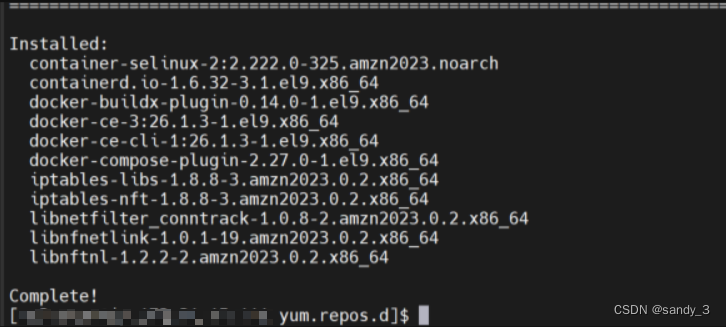
4、验证Docker是否成功安装
执行以下命令,查看Docker版本
docker -v显示如下:
5、Docker的启动与停止
Docker的启动、停止脚本如下,根据需求执行
# 启动Docker
systemctl start docker
# 停止Docker
systemctl stop docker
# 重启Docker
systemctl restart docker
# 设置开机自启
systemctl enable docker
# 执行docker ps命令,如果不报错,说明docker启动成功
docker ps6、配置镜像加速
Docker 的配置文件为 /etc/docker/daemon.json,编辑daemon.json文件(没有的话先手动创建)加入国内镜像源,比如这里我使用中国科学技术大学的源,配置如下:
{
"registry-mirrors": ["https://docker.mirrors.ustc.edu.cn"]
}
修改配置文件后,需要重启docker
systemctl daemon-reload
systemctl restart docker
查看配置镜像是否成功,执行docker image命令,如果出现的信息中包含以下内容则表示配置成功






















 503
503

 被折叠的 条评论
为什么被折叠?
被折叠的 条评论
为什么被折叠?








